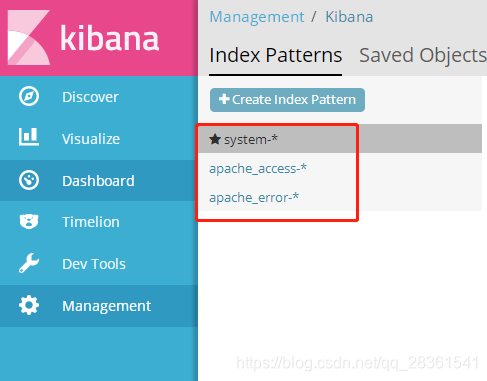一、ELK概述
1.1、 ELK是什么?
ELK 是elastic公司提供的一套完整的日志收集、展示解决方案,是三个产品的首字母缩写,分别是ElasticSearch、Logstash 和 Kibana。
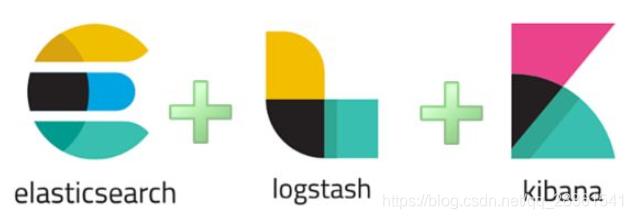
1、ElasticSearch
- ElasticSearch是一个基于Lucene的开源分布式搜索服务器。它的特点有:分布式,零配置,自动发现,索引自动分片,索引副本机制,restful风格接口,多数据源,自动搜索负载等。它提供了一个分布式多用户能力的全文搜索引擎,基于RESTful web接口。
- Elasticsearch是用Java开发的,并作为Apache许可条款下的开放源码发布,是第二流行的企业搜索引擎。设计用于云计算中,能够达到实时搜索,稳定,可靠,快速,安装使用方便。
- 在elasticsearch中,所有节点的数据是均等的。
2、Logstash
- Logstash是一个完全开源的工具,它可以对你的日志进行收集、过滤、分析,支持大量的数据获取方法,并将其存储供以后使用(如搜索)。
- logstash带有一个web界面,搜索和展示所有日志。一般工作方式为c/s架构,client端安装在需要收集日志的主机上,server端负责将收到的各节点日志进行过滤、修改等操作在一并发往elasticsearch上去。
3、Kibana
- Kibana 是一个基于浏览器页面的Elasticsearch前端展示工具,也是一个开源和免费的工具。
- Kibana可以为 Logstash 和 ElasticSearch 提供的日志分析友好的 Web 界面,可以帮助您汇总、分析和搜索重要数据日志。
1.2、ELK工作原理
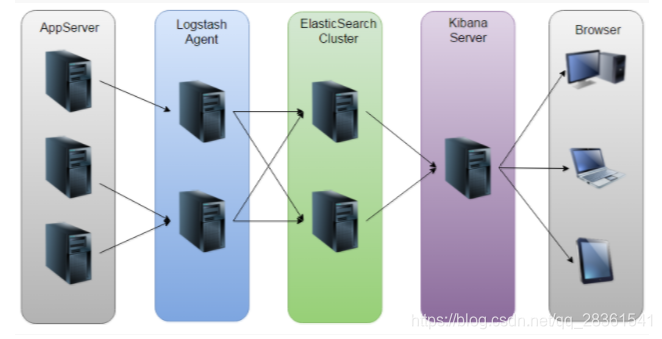
如上图:Logstash收集AppServer产生的Log,并存放到ElasticSearch集群中,而Kibana则从ES集群中查询数据生成图表,再返回给Browser。
二、ELK部署
2.1、部署环境准备
配置和安装ELK日志分析系统,安装集群方式,2个elasticsearch节点,1个kibaha节点,监控apache服务器日志。
| 主机名 | IP地址 | 主要软件 |
|---|---|---|
| node1 | 192.168.100.131 | Elasticsearch + Kibana |
| node2 | 192.168.100.132 | Elasticsearch |
| apache | 192.168.100.133 | Logstash Apache |
- 部署ELK所需要的安装包已经放在百度云盘上。
链接:https://pan.baidu.com/s/1pUnMeojBue9DHxpX78C9aA
提取码:w4qz
2.2、配置elasticsearch服务器
- 这里有两个elasticsearch服务器 node1 和 node2 需要配置,IP地址分别是192.168.100.131 和192.168.100.132。
2.2.1、配置elasticsearch环境
- 更改主机名,配置域名解析,安装环境编译包,查看Java版本
- node1和node2的配置相同,这里就不重复介绍了
[root@node1 ~]# hostnamectl set-hostname node1 #更改主机名
[root@node2 ~]# hostnamectl set-hostname node2
[root@node1 ~]# vi /etc/hosts
192.168.100.131 node1
192.168.100.132 node2
#安装编译包
[root@node1 ~]# yum -y install gcc-c++ gcc make pcre
[root@node1 ~]# yum install -y java-1.8.0
[root@node1 ~]# java -version
openjdk version "1.8.0_181"
OpenJDK Runtime Environment (build 1.8.0_181-b13)
OpenJDK 64-Bit Server VM (build 25.181-b13, mixed mode)
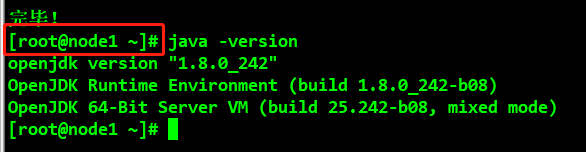
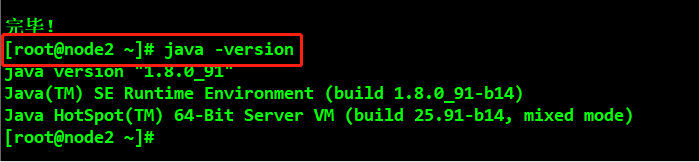
2.2.2、部署elasticsearch软件
1、安装elasticsearch—rpm包
上传elasticsearch-5.5.0.rpm到/opt目录下
[root@node1 ~]# cd /opt
[root@node1 opt]# rpm -ivh elasticsearch-5.5.0.rpm
2、加载系统服务
[root@node1 opt]# systemctl daemon-reload
[root@node1 opt]# systemctl enable elasticsearch.service
3、更改elasticsearch主配置文件
[root@node1 opt]# cp /etc/elasticsearch/elasticsearch.yml /etc/elasticsearch/elasticsearch.yml.bak #备份配置文件,以防出错无法恢复
[root@node1 opt]# vi /etc/elasticsearch/elasticsearch.yml
cluster.name: my-elk-cluster ####集群名字
node.name: node1 ####节点名字
path.data: /data/elk_data ####数据存放路径
path.logs: /var/log/elasticsearch/ ####日志存放路径
bootstrap.memory_lock: false ####不在启动的时候锁定内存
network.host: 0.0.0.0 ####提供服务绑定的IP地址,0.0.0.0代表所有地址
http.port: 9200 ####侦听端口为9200
discovery.zen.ping.unicast.hosts: ["node1", "node2"] ####集群发现通过单播实现
[root@node1 opt]# grep -v "^#" /etc/elasticsearch/elasticsearch.yml
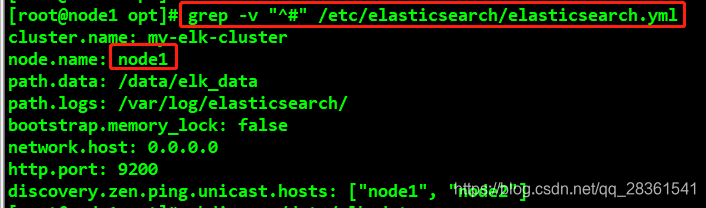
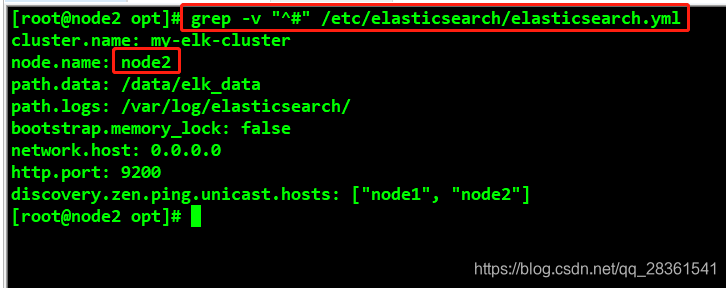
4、创建数据存放路径并授权
[root@node1 opt]# mkdir -p /data/elk_data
[root@node1 opt]# chown elasticsearch:elasticsearch /data/elk_data/
5、启动elasticsearch是否成功开启
[root@node1 elasticsearch]# systemctl daemon-reload #修改了配置文件,要重新加载
[root@node1 elasticsearch]# systemctl start elasticsearch.service
[root@node1 opt]# netstat -antp | grep 9200
tcp6 0 0 :::9200 :::* LISTEN 7124/java
6、查看节点信息 用真机的浏览器打开 http://192.168.100.131:9200 显示节点的信息
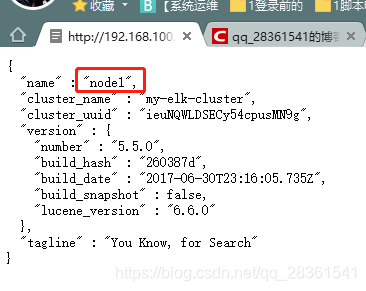

2.2.3、检查集群信息
1、检查群集健康情况
在真机浏览器192.168.100.1 打开 http://192.168.100.131:9200/_cluster/health?pretty
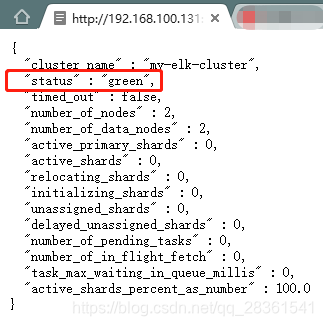
2、检查群集状态信息
输入http://192.168.100.131:9200/_cluster/state?pretty
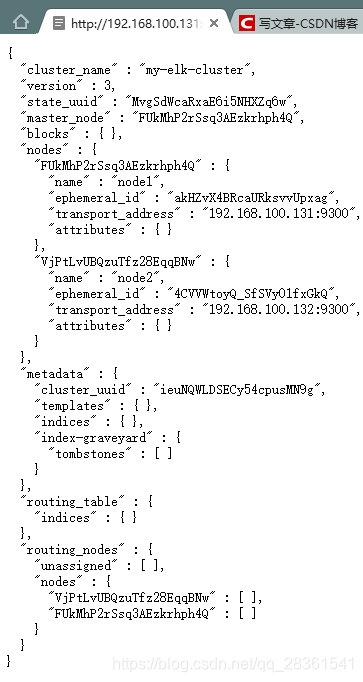
2.2.4、安装elasticsearch-head插件
上面查看集群的方式不太方便,但是我们可以通过安装 elasticsearch-head 插件后,来管理集群。
elasticsearch-head是一个界面化的集群操作和管理工具,可以对集群进行傻瓜式操作。你可以通过插件把它集成到elasticsearch(5.0版本后不支持此方式),也可以安装成一个独立webapp。
node1、node2都要安装head插件,步骤相同。
//上传node-v8.2.1.tar.gz到/opt
编译安装node组件依赖包,耗时比较长,大约30分钟。
[root@localhost opt]# cd /opt
[root@node1 opt]# tar xzvf node-v8.2.1.tar.gz
[root@node1 opt]# cd node-v8.2.1/
[root@node1 node-v8.2.1]# ./configure
[root@node1 node-v8.2.1]# make -j3 #j3参数指多线程编译,编译速度会大大提高
[root@node1 node-v8.2.1]# make install
// 安装phantomjs
上传软件包到/usr/local/src/
[root@localhost node-v8.2.1]# cd /usr/local/src/
[root@localhost src]# tar xjvf phantomjs-2.1.1-linux-x86_64.tar.bz2
[root@localhost src]# cd phantomjs-2.1.1-linux-x86_64/bin
[root@localhost bin]# cp phantomjs /usr/local/bin
###安装elasticsearch-head###
[root@localhost bin]# cd /usr/local/src/
[root@localhost src]# tar xzvf elasticsearch-head.tar.gz
[root@localhost src]# cd elasticsearch-head/
[root@localhost elasticsearch-head]# npm install
设置 elasticsearch 跨域访问
[root@localhost ~]# cd ~
[root@localhost ~]# vi /etc/elasticsearch/elasticsearch.yml ####下面配置文件,插末尾##
http.cors.enabled: true
http.cors.allow-origin: "*"
[root@localhost ~]# systemctl restart elasticsearch
//启动elasticsearch-head 服务器
[root@localhost ~]# cd /usr/local/src/elasticsearch-head/
[root@localhost elasticsearch-head]# npm run start & ####切换到后台运行
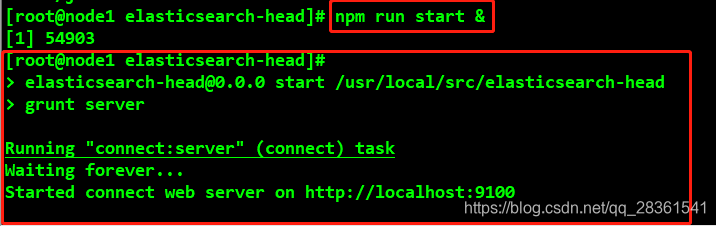
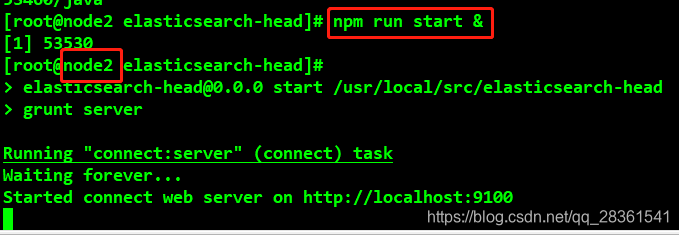
[root@localhost elasticsearch-head]# netstat -lnupt |grep 9100
tcp 0 0 0.0.0.0:9100 0.0.0.0:* LISTEN 114739/grunt
[root@localhost elasticsearch-head]# netstat -lnupt |grep 9200
tcp6 0 0 :::9200 :::* LISTEN 114626/java
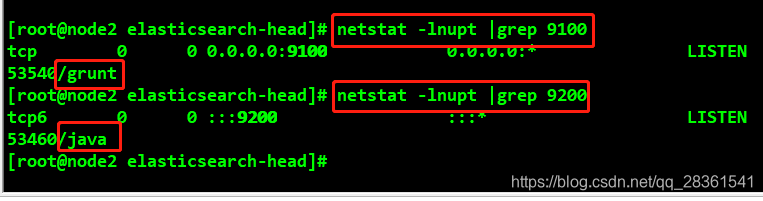
2.2.5、使用elasticsearch-head
在真机上打开浏览器输入node1和node2的地址查看集群状况。http://192.168.100.131:9100/
http://192.168.100.132:9100/
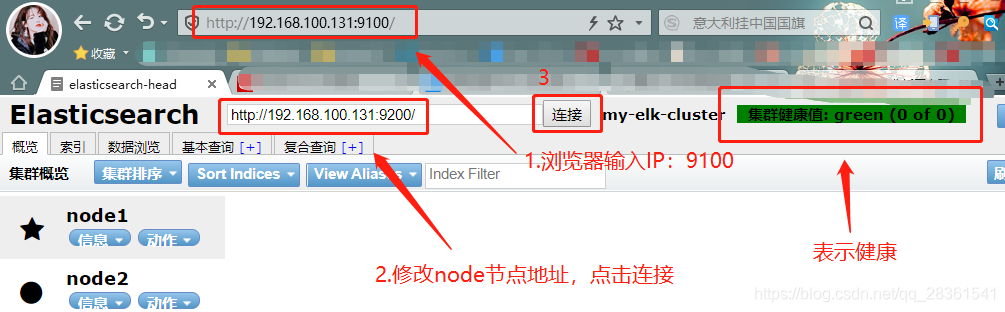
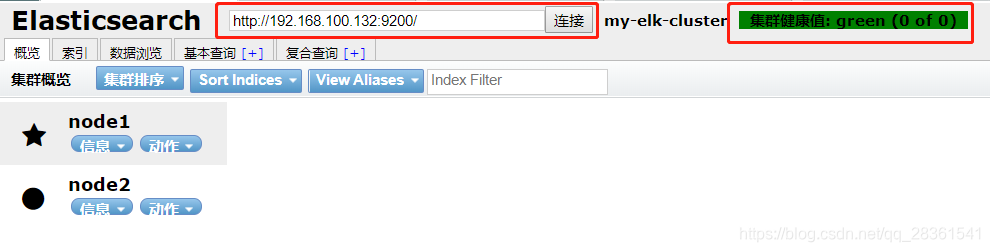
模拟在node1节点命令上创建索引、类型,查看网页版elasticsearch。
[root@node1 ~]# curl -XPUT 'localhost:9200/index-demo/test/1?pretty&pretty' -H 'content-Type: application/json' -d '{"user":"zhangsan","mesg":"hello world"}'
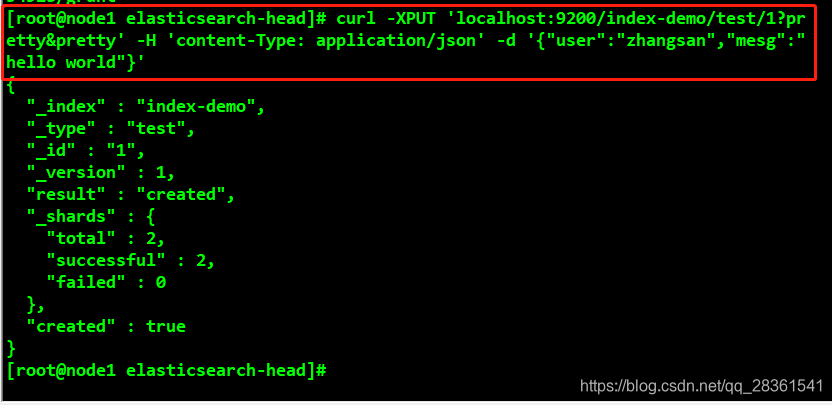
下图可以看见索引默认被分片5个,并且有一个副本
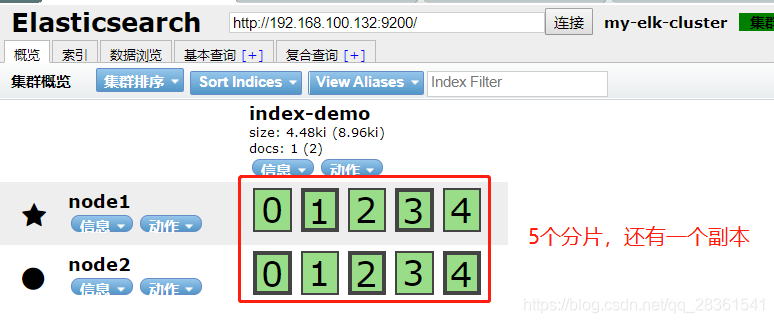
进入数据浏览可以查看索引名称和类型。
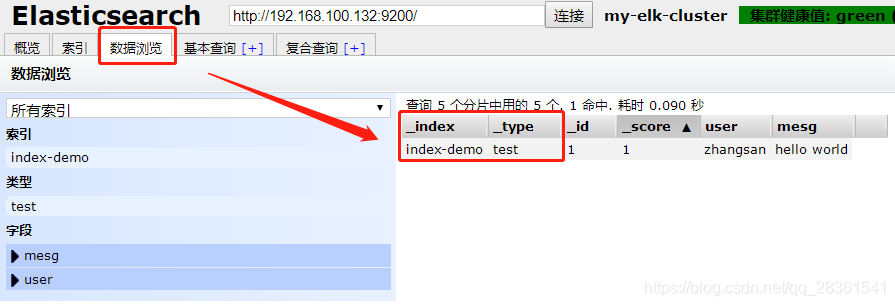
2.3、安装 logstash服务器
2.3.1、配置环境
更改主机名、关闭防火墙、关闭核心防护
1、更改主机名
hostnamectl set-hostname apache
su
2、关闭防火墙
systemctl stop firewalld
setenforce 0
3、关闭核心防护
sed -i '7s/enforcing/disabled/' /etc/sysconfig/selinux
2.3.1、安装Apahce、logstash
1、安装Apahce服务(httpd)
[root@apache ~]# yum -y install httpd
[root@apache ~]# systemctl start httpd
2、安装Java环境
[root@apache ~]# java -version ###如果没有装,安装yum -y install java-1.8.0
openjdk version "1.8.0_181"
OpenJDK Runtime Environment (build 1.8.0_181-b13)
OpenJDK 64-Bit Server VM (build 25.181-b13, mixed mode)
3、安装logstash
上传logstash-5.5.1.rpm到/opt目录下
[root@apache ~]# cd /opt
[root@apache opt]# rpm -ivh logstash-5.5.1.rpm ##安装logstash
[root@apache opt]# systemctl start logstash.service ##启动logstash
[root@apache opt]# systemctl enable logstash.service
[root@apache opt]# ln -s /usr/share/logstash/bin/logstash /usr/local/bin/ ##建立logstash软连接
2.4、logstash与elasticsearch对接
使用 logstash 命令测试 logstash 和 elasticsearch 是否功能正常,完成对接
字段描述解释:
● -f 通过这个选项可以指定logstash的配置文件,根据配置文件配置logstash
● -e 后面跟着字符串 该字符串可以被当做logstash的配置(如果是” ”,则默认使用stdin做为输入、stdout作为输出)
● -t 测试配置文件是否正确,然后退出
//使用logstash将信息写入elasticsearch中输入 输出 对接
[root@apache opt]# logstash -e 'input { stdin{} } output { elasticsearch { hosts=>["192.168.100.131:9200"] } }'
。。。。。。。。省略。。。。。。。
The stdin plugin is now waiting for input:
10:40:06.558 [Api Webserver] INFO logstash.agent - Successfully started Logstash API endpoint {:port=>9600}
www.baidu.com ###输入内容
www.sina.com.cn ###输入内容
www.google.com.cn ###输入内容
登录宿主机打开浏览器 输入http://192.168.100.131:9100/ 查看索引信息,会多出 logstash-2020.03.25索引。
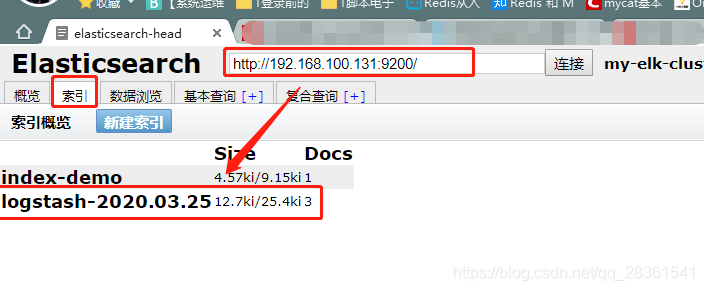
点击数据浏览查看响应的内容就是在命令行输入的信息。

【登录192.168.100.133 Apache主机 做对接配置】
Logstash配置文件主要由三部分组成:input、output、filter(根据需要)
[root@apache opt]# chmod o+r /var/log/messages #给其他用户一个只读权限
[root@apache opt]# ll /var/log/messages
-rw----r--. 1 root root 572555 4月 16 23:50 /var/log/messages
[root@apache opt]# vi /etc/logstash/conf.d/system.conf
input {
file{
path => "/var/log/messages"
type => "system"
start_position => "beginning"
}
}
output {
elasticsearch {
hosts => ["192.168.100.131:9200"]
index => "system-%{+YYYY.MM.dd}"
}
}
[root@apache opt]# systemctl restart logstash.service
登录192.168.100.1 真机
打开浏览器 输入http://192.168.100.131:9100/ 查看索引信息,会多出 system-2020.03.25
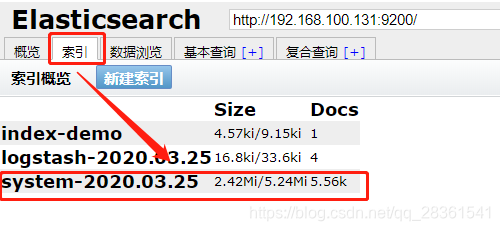
2.5、在node1主机安装kibana
上传kibana-5.5.1-x86_64.rpm 到/usr/local/src目录
[root@node1 ~]# cd /usr/local/src/
[root@node1 src]# rpm -ivh kibana-5.5.1-x86_64.rpm
[root@node1 src]# cd /etc/kibana/
[root@node1 kibana]# cp kibana.yml kibana.yml.bak
[root@node1 kibana]# vi kibana.yml
server.port: 5601 #### kibana打开的端口
server.host: "0.0.0.0" ####kibana侦听的地址
elasticsearch.url: "http://192.168.100.131:9200" ###和elasticsearch建立联系
kibana.index: ".kibana" ####在elasticsearch中添加.kibana索引
[root@node1 kibana]# systemctl start kibana.service ###启动kibana服务
[root@node1 kibana]# systemctl enable kibana.service ###开机启动kibana服务
登录宿主机使用浏览器输入192.168.100.131:5601
首次登录创建一个索引名字:system-* 这是对接系统日志文件
然后点击create即可
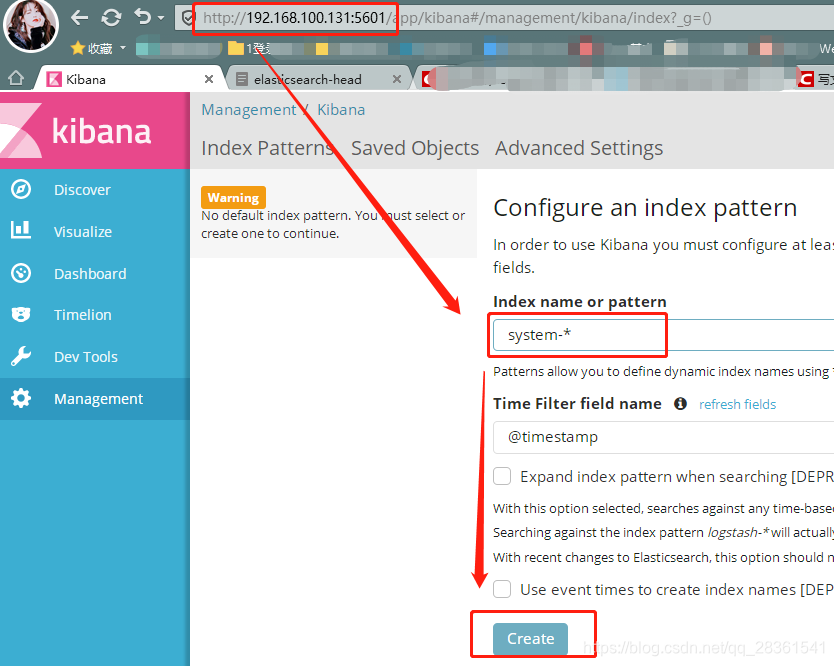
然后点最左上角的Discover按钮,再点下面的 host旁边的add 右面的图中只显示 Time 和host 选项。
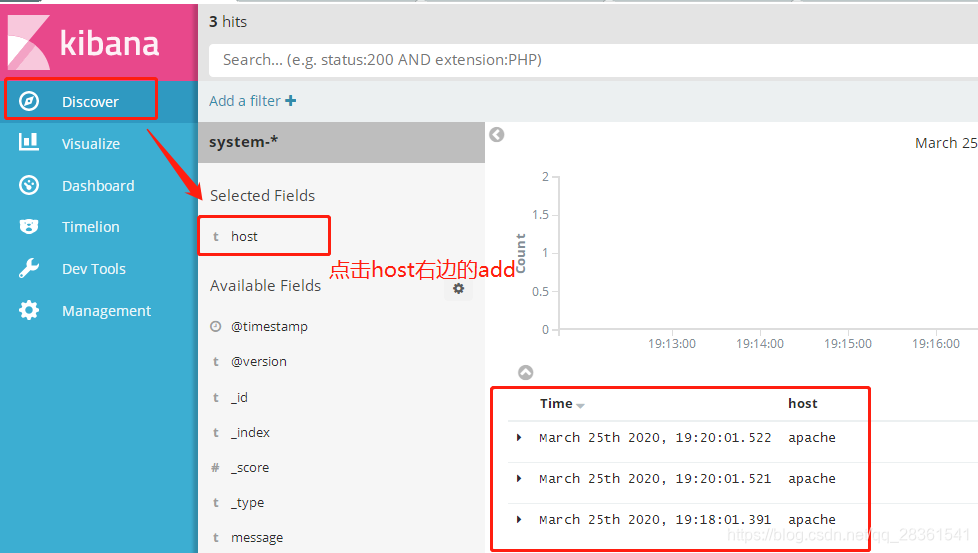
2.6、对接Apache主机的Apache 日志文件
[root@apache opt]# cd /etc/logstash/conf.d/
[root@apache conf.d]# touch apache_log.conf
[root@apache conf.d]# vi apache_log.conf
input {
file{
path => "/etc/httpd/logs/access_log"
type => "access"
start_position => "beginning"
}
file{
path => "/etc/httpd/logs/error_log"
type => "error"
start_position => "beginning"
}
}
output {
if [type] == "access" {
elasticsearch {
hosts => ["192.168.100.131:9200"]
index => "apache_access-%{+YYYY.MM.dd}"
}
}
if [type] == "error" {
elasticsearch {
hosts => ["192.168.100.131:9200"]
index => "apache_error-%{+YYYY.MM.dd}"
}
}
}
[root@apache conf.d]# /usr/share/logstash/bin/logstash -f apache_log.conf
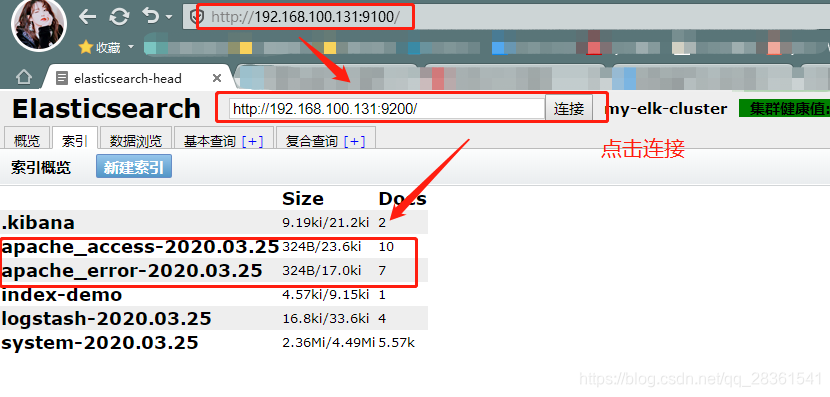
登录宿主机打开浏览器输入http://192.168.100.133
再次打开浏览器 输入http://192.168.100.131:9100/ 连接,查看索引信息
能发现apache_access-2020.03.25、apache_error-2020.03.25
打开浏览器 输入http://192.168.100.131:5601
点击左下角有个management选项-----index patterns----create index pattern----分别创建apache_error-* 和 apache_access-* 的索引
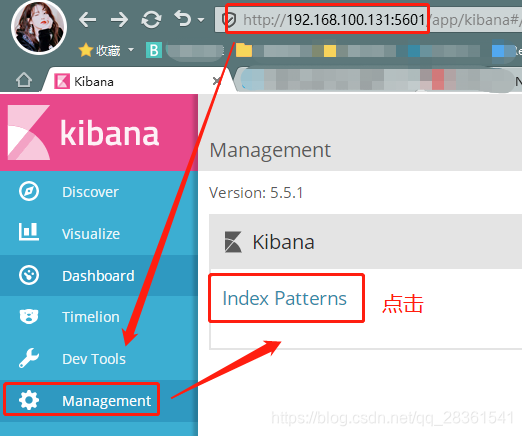
到了这里我们的ELK日志分析已经搭建成功,也介绍了使用方法,可以通过ELK完成日志分析了。